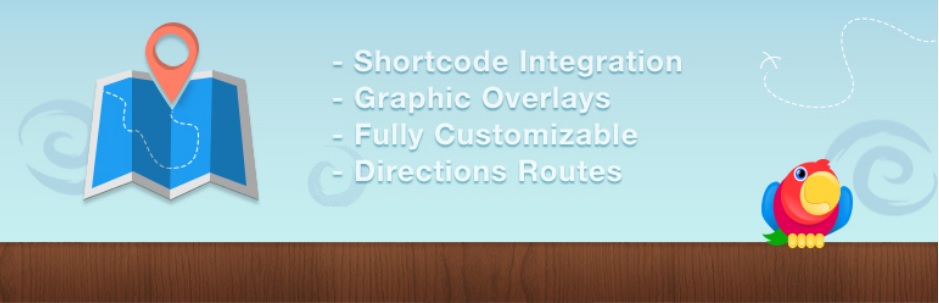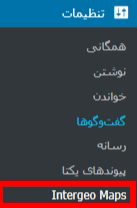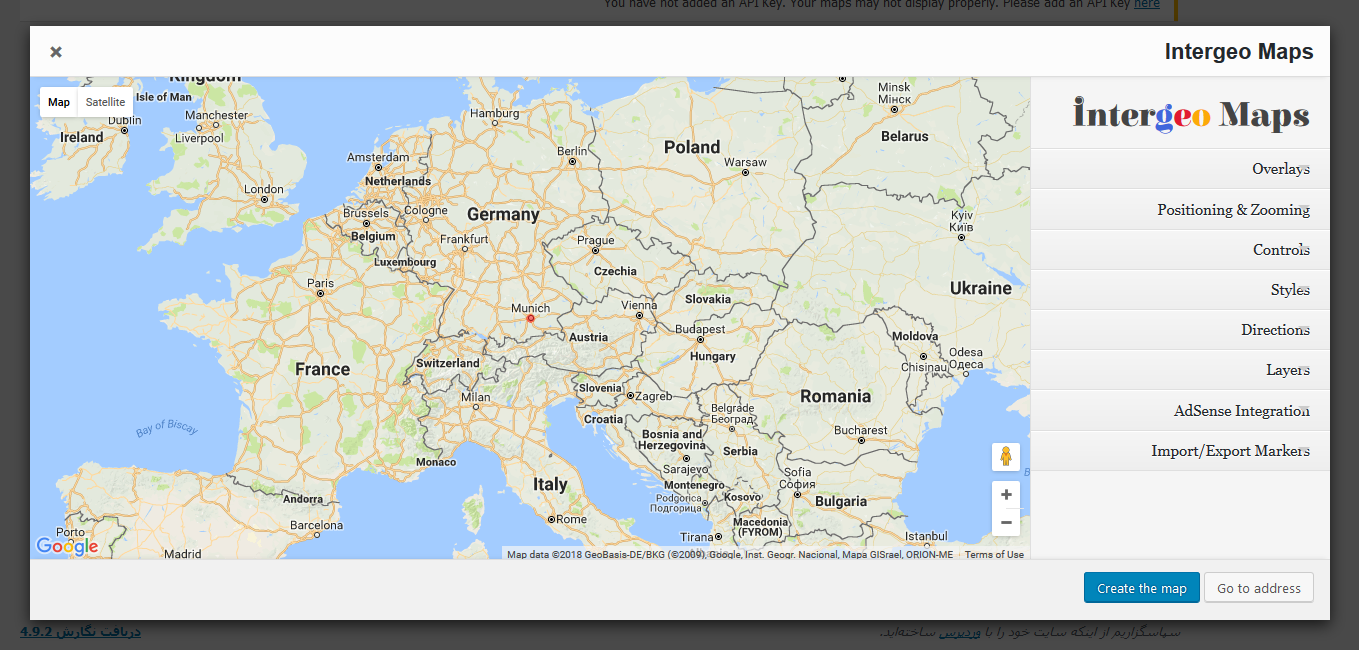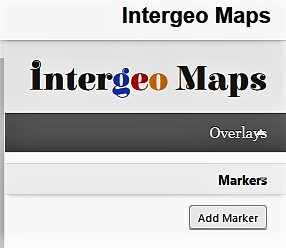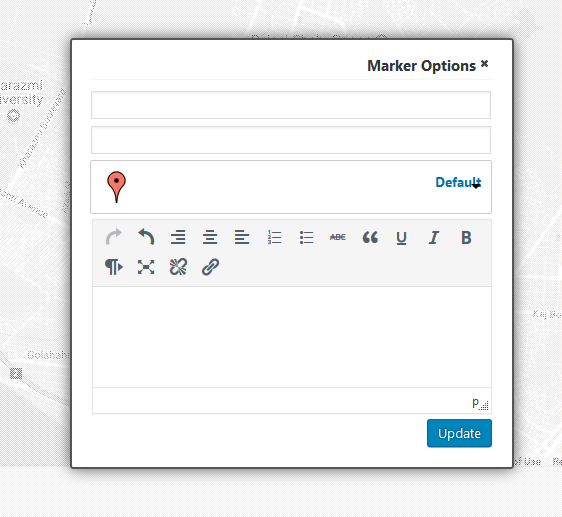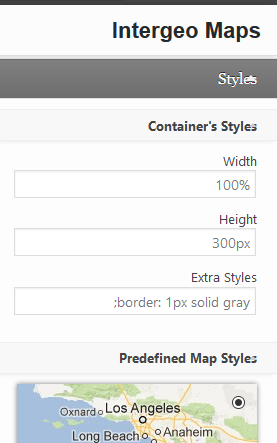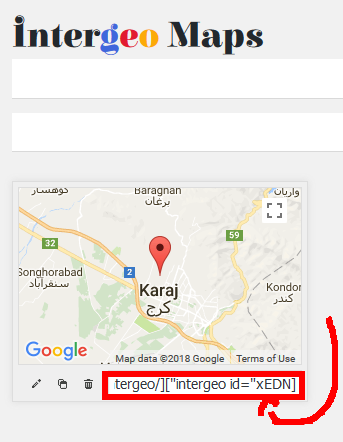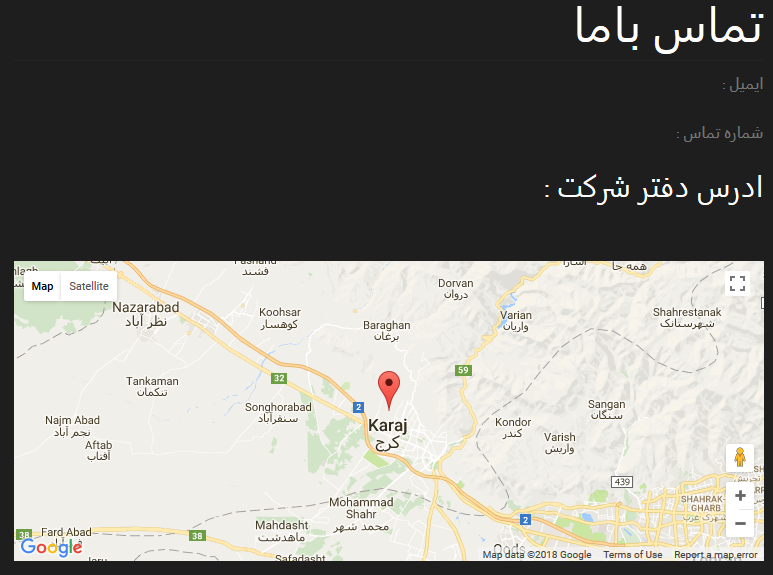نمایش موقعیت مکانی در وردپرس یا به اصطلاح قرار دادن موقعیت مکانی نقشه گوگل در سایت وردپرس یکی از مسائل مهم برای وب مستران وب سایت های تجاری، جلب اعتماد مشتریان و کاربران خود می باشد چرا که این کار باعث پیشرفت آن ها نسبت به سایر رقبا می شود. و اما یکی از راه های که می توان با انجام دادن آن اعتبار وب سایت خود را افزایش داد و از آن طریق اعتماد مشتریان را هم جلب کرد ایجاد یک نقشه موقعیت مکانی از محل کارتان می باشد.
چندی پیش شرکت گوگل امکانی را به گوگل مپ اضافه کرد گه در کشور ایران نمایش نقشه در سایت ها به مشکل خورد. شما باید قبل از قرار دادن نقشه گوگل در سایت وردپرس خود اقدام به دریافت یک API کنید. ما قبلا این مورد رو به طور کامل توضیح دادیم. برای مطالعه به آموزش نحوه رفع مشکل نمایش نقشه گوگل مراجعه کنید.
حال ما امروز در این آموزش وردپرس می خواهیم نحوه نمایش نقشه گوگل و موقعیت مکانی در وردپرس را با افزونه Intergeo Maps آموزش بدهیم، تا در صورت نیاز شما هم به سادگی بتوانید در وب سایت وردپرسی خود موقعیت مکانی را به روی نقشه نمایش دهید.
در این مطلب میخوانید:
افزونه برای نمایش موقعیت مکانی روی نقشه گوگل در وردپرس
همان گونه گفتیم با استفاده از افزونه وردپرس نمایش نقشه گوگل Intergeo Maps به سادگی می توانید موقعیت مکانی خود را در وب سایت وردپرسیتان به روی نقشه نمایش دهید. این افزونه به خاطر رابط کاربری ساده ای که دارد یکی از افزونه های محبوب بین کاربران وردپرس می باشد و تا به حال بیش از 60000 نصب فعال داشته است و از مخزن وردپرس امتیاز 4 از 5 را کسب کرده است.
برخی برخی از سایت ها قابلیت قرار دادن گوگل مپ داخل قالب وردپرس می باشد. یعنب این اجازه رو میده بدون استفاده از افزونه به راحتی نقشه گوگل مپ رو داخل سایت بزاریم. اگر شما از این امکان محروم هستید 🙂 نگران نباشید یک افزونه حرفه ای و رایگان رو به شما معرفی می کنیم
ویژگی های افزونه Intergeo Maps
در این قسمت می خواهیم بعضی از ویژگی های افزونه Intergeo Maps را تشریح کنیم که این ویژگی ها به شرح زیر می باشند.
- دارای رابط کاربری سبک و راحت
- دارای قابلیت افزودن چندین مکان مختلف به نقشه
- دارای قابلیت تنظیم کردن موقعیت اولیه و زوم کردن به روی نقشه
- و…
شروع کار با افزونه Intergeo Maps
برای این که بتوانیم موقعیت مکانی خود را به روی نقشه در وردپرس به نمایش بگذاریم ابتدا می بایست افزونه Intergeo Google Maps را دانلود و سپس نصب و فعال کنیم. پس از این کار یک زیر منو دیگر به زیر منو های بخش تنظیمات پیشخوان وردپرس شما اضافه خواهد شد. که می توانید شکل آن را در تصویر زیر مشاهده کنید.
برای شروع به روی زیر منو Intergeo Maps کلیک کنید و سپس گزینه add new را بزنید. با این کار یک پنجره جدید برای شما باز خواهد شد، در این پنجره شما باید تنظیمات مربوط به نقشه وردپرس خود را انجام دهید و همینطور اطلاعات لازم برای ایجاد نقشه را در آن وارد کنید. (شکل پنجره به صورت تصویر زیر می باشد.)
منو overlays
از قسمت منو های سمت راست این پنجره و بخش های منو overlays گزینه add marker را انتخاب کنید، با انجام این کار شما می توانید یک نشان گر برای نقشه وردپرس خود ایجاد کنید و آن را در هر محلی که می خواهید تنظیم کنید.
بعد از کلیک به روی گزینه add marker پنجره دیگری برای ایجاد نشان گر برای شما باز می شود و شما باید عنوان و توضیح مربوط به نشان گر خود در آن بنویسید.
منو style
منو دیگری که در سمت راست پنجره افزونه Intergeo Maps وجود دارد پنجره style می باشد و شما باید در آن اندازه طول و عرض نقشه و همینطور نحوه به نمایش در آمدن نقشه را تنظیم کنید.
حال دیگر نقشه شما آماده شده است و شما می توانید آن را در هر جایی از وب سایت خود که می خواهید قرار دهید، به این صورت که فقط می بایست شورت کد مربوط به نقشه را در جای مورد نظر خود قرار دهید. برای دسترسی به شورت نقشه باید از پیشخوان وردپرس خود به قسمت رسانه و سپس Intergeo بروید. در صفحه جدید که برای شما باز می شود تمام نقشه های ایجاد شده توسط شما وجود دارد از این طریق شما می توانید شورت مربوط به هر نقشه را کپی کنید و در جای مورد نظر خود قرار دهید.
این شورت کد نقشه را می توانید در هر کجا از وب سایت خود قرار دهید به عنوان مثال در مطالب و نوشته های خود اما اغلب وب سایت های فروشگاه آنلاین و تجاری این نقشه را در قسمت تماس با ما وب سایت خود قرار می دهند.
نمونه از عملکرد افزونه Intergeo Maps
خب دیگر نقشه شما ایجاد شده و می توانید آن را در وب سایت خود قرار دهید. نمونه ای از نقشه ایجاد شده توسط افزونه Intergeo Maps را هم می توانید در تصویر زیر مشاهده کنید.